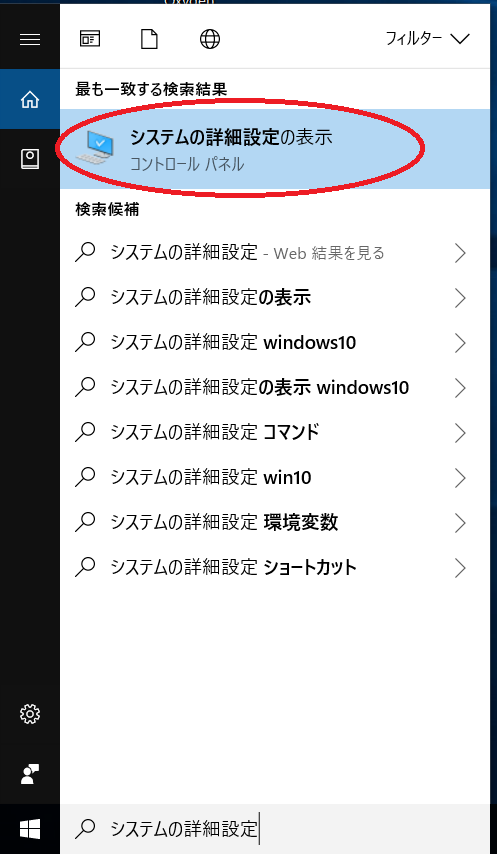
ファイルをダウンロードし、Javaのソースコードを保存しているディレクトリ(フォルダ)に置いてください.
(ダウンロード後,ファイル名が変更された場合は,「tdu-tool.jar」に戻してください.)
システムの詳細設定の検索をします.
「ここに入力して検索」をクリックします.
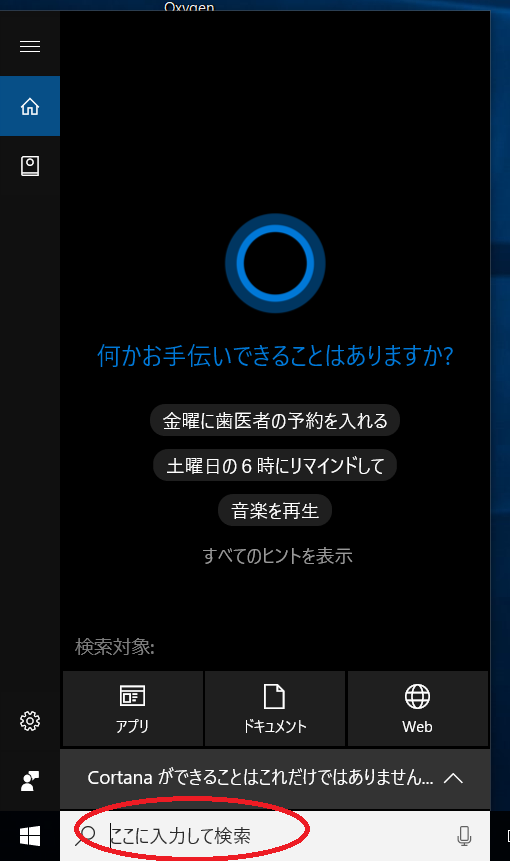
「システムの詳細設定」を入力し,
検索結果の「システムの詳細設定の表示」をクリックします.
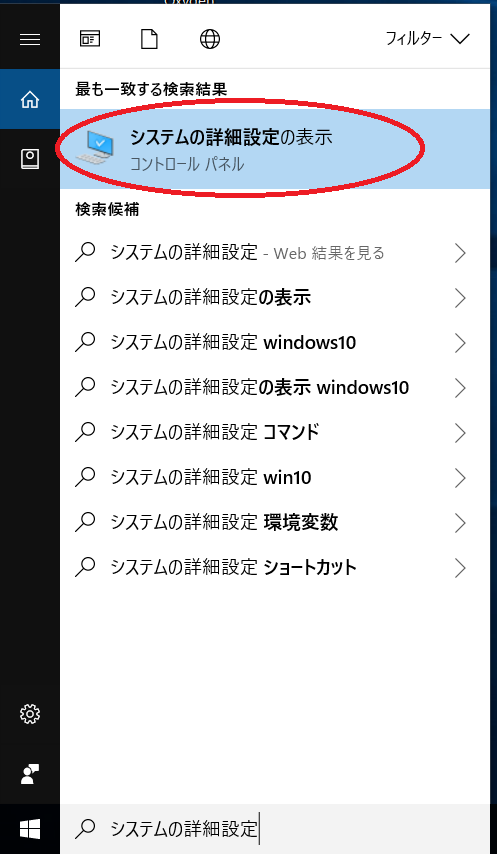
[詳細設定]のタブを選択し,[環境変数]をクリックします.
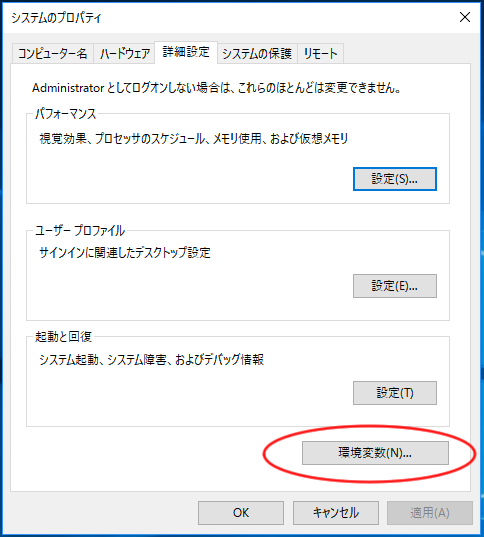
ユーザの環境変数の[新規]をクリックします.
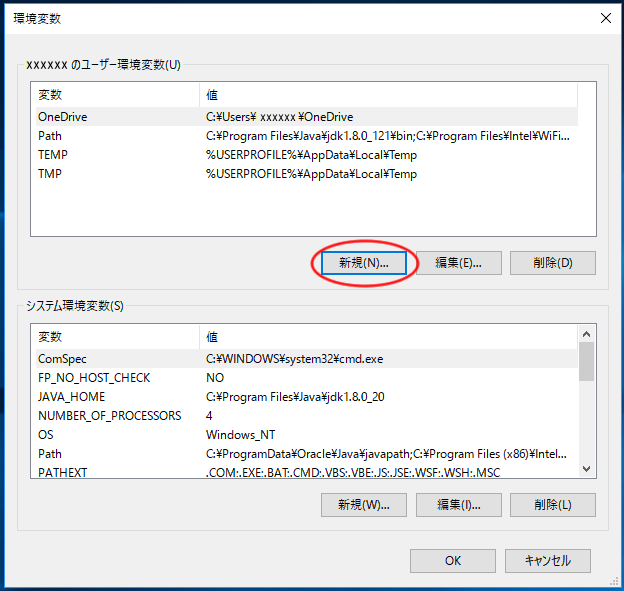
を入力して,[OK]をクリックします.
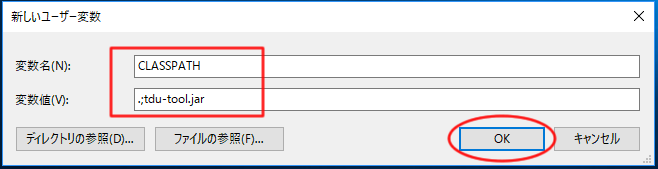
[OK]をクリックします.
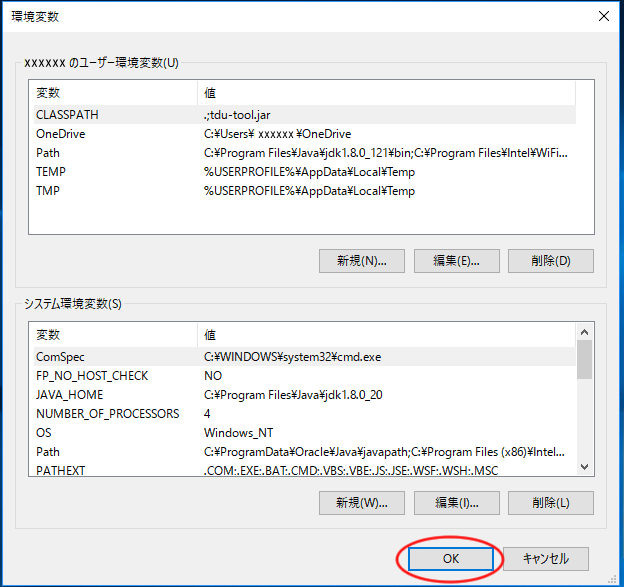
コマンドプロンプトを開きます.
set classpath [Enter]
CLASSPATH を確認します.
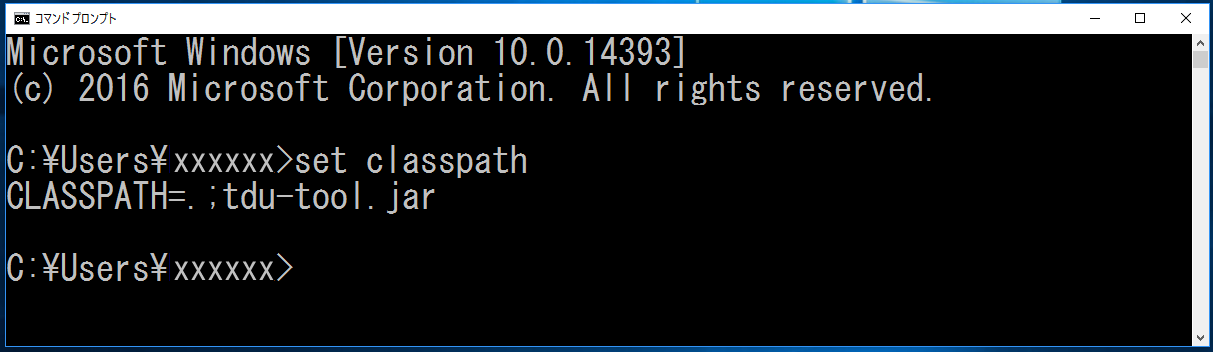
cd pro [Enter]
プログラムのディレクトリに移動します.
dir tdu-tool.jar [Enter]
tdu-tool.jarを確認します.
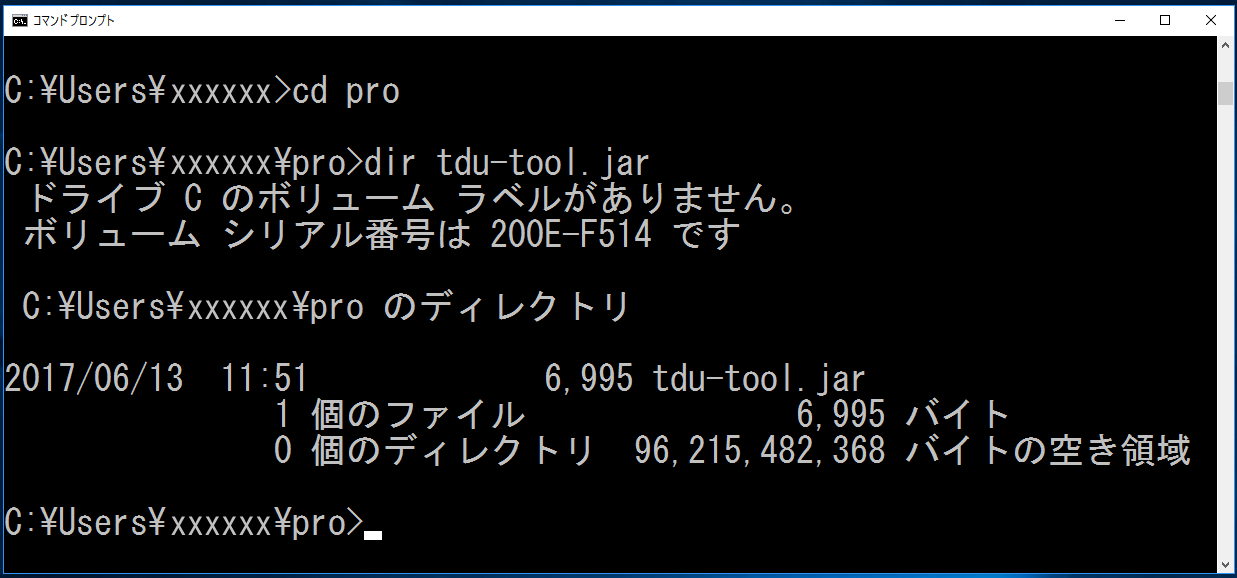
(注意事項)
「システムの詳細設定」を修正(変更)した場合は,「コマンドプロンプト」を開き直す必要があります.
以上で,設定は完了です.
(設定チェックツール)
どうしてもキーボード入力等が動作しない場合は,以下のチェックツールで確認をしてください.
1.CT.bat, CT.class をダウンロードして,Javaのソースコードを保存しているディレクトリ(フォルダ)に置いてください.
2.コマンドプロンプトを開きます.
C:\Users\xxxxxx>
3.Javaのソースコードを保存しているディレクトリ(フォルダ)に移動します.
C:\Users\xxxxxx> cd pro
4.チェックツールを起動します.
C:\Users\xxxxxx\pro> CT
設定ミスがあれば,ヒントが表示されますので,修正してください.